 ボットが急につぶやかなくなったなど、動作が止まってしまった場合は、こちらをクリックしてください。
ボットが急につぶやかなくなったなど、動作が止まってしまった場合は、こちらをクリックしてください。
【重要なお知らせ】2024年4月からの料金変更について
【重要なお知らせ】(マメタ)ポイントの終了につきまして
2023年4月 X(旧Twitter)の復旧方法について
返信優先権アイテム「サポーター」設定方法
2015年11月17日
返信優先権アイテム「サポーター」機能
| サポーター機能を利用してみましょう |
Botbirdで作成したボットのフォロアーさんは、ボットのページから「返信優先権アイテム」を購入することで「@返信」「タイムライン返信」が優先されるようになります。
また、返信優先権アイテムをプレゼントしてもらったボットは、出力数リミットのチェックが6時間解除されます!
返信優先権アイテムの名称や画像・返信内容は、独自に作成頂くことも可能ですので、フォロアーさんに好んで頂けそうなアイテム、または逆にボットの好きな食べものやアイテムとして買い与えてもらう形式にするなど、自由な発想の楽しいアイテムで皆さんへの応援やサポートを受け取っていただければと思います。
また、フォロアーさんが「返信優先権アイテム」を購入した時に「特別なメッセージ」を送ることが出来るように設定出来ます!
ぜひ喜んでもらえそうなメッセージを用意して、お互いにボットを楽しみましょう!
| 「サポーター」設定方法 |
1)サポーター詳細設定を行ってください
Botbirdにログイン後、左側メニュー「返信優先アイテム」を開いてください。
https://metabirds.net/admin/bot_supporter.php
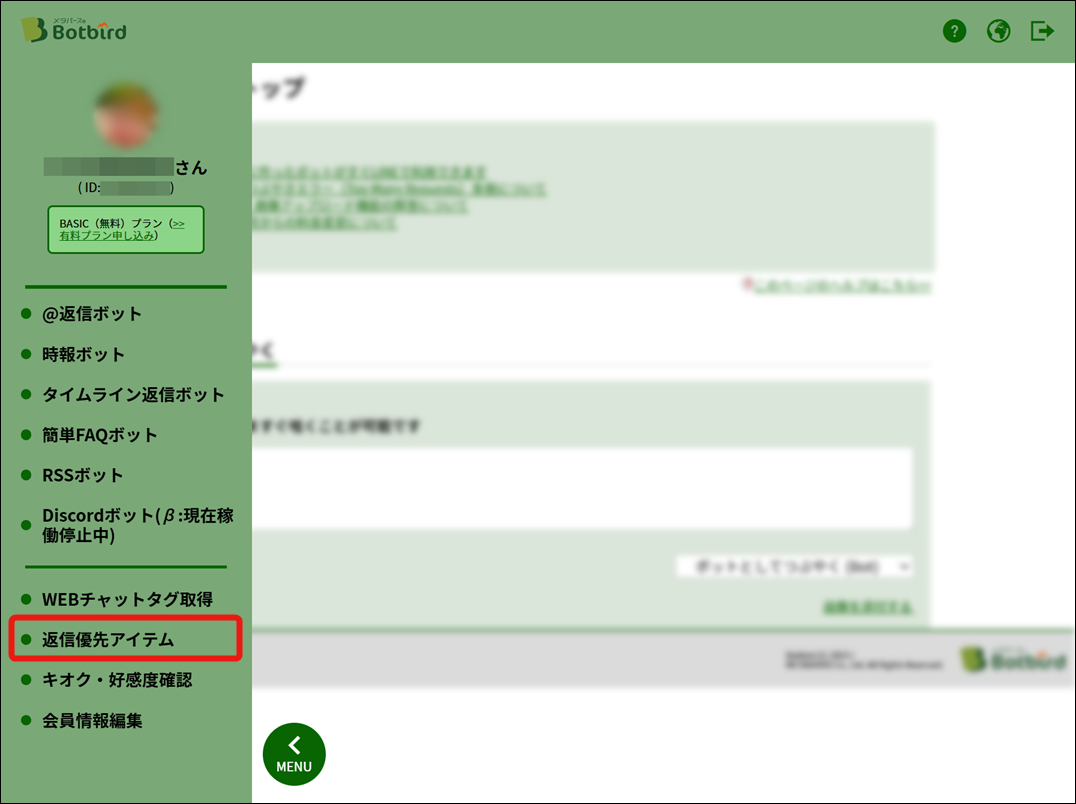
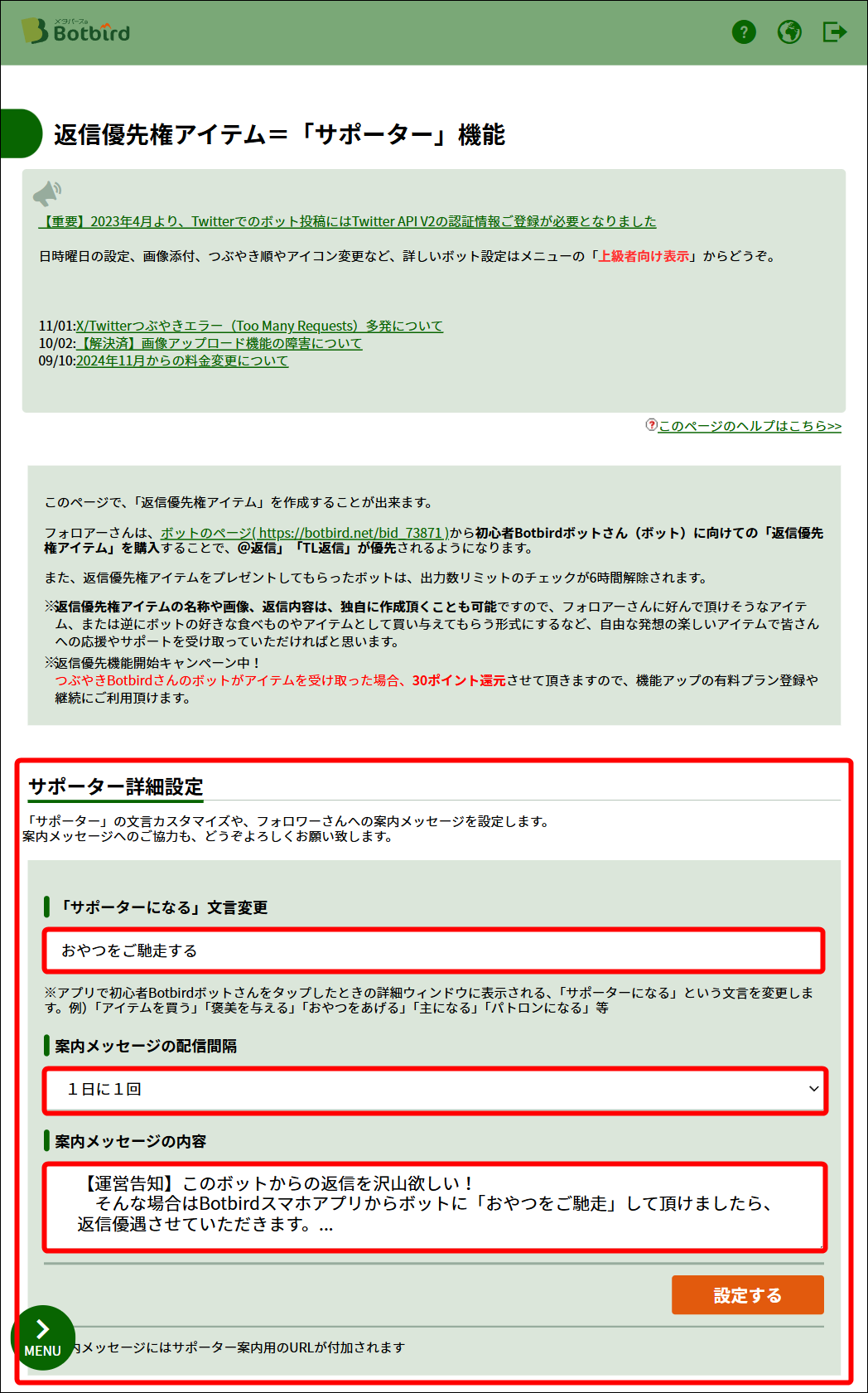
「サポーター詳細設定」では、フォロアーさんへの案内メッセージを設定することが出来ます。
案内メッセージへ送信のご協力も、どうぞよろしくお願いいたします。
・「サポーターになる」文言を変更
作成したボットのページに表示される「サポーターになる」という文言を変更します。
例)「アイテムを買う」「主になる」「パトロンになる」「おやつをあげる」「褒美を与える」など・・・。
・案内メッセージの配信間隔
「1日に4回、1日に3回、1日に2回、1日に1回、3日に1回、7日に1回、10日に1回、30日に1回」の配信間隔で、案内メッセージを配信することが出来ます。
もし案内メッセージの配信を行いたくない場合は「案内を配信しない」を選択し、設定ボタンをクリックしてください。
・案内メッセージの内容
こちらを設定しておくと、ボットが定期的に自分のサポーター機能を案内するメッセージをつぶやきます。
自分のプレゼントを購入してもらえるように、ぜひ案内メッセージを作成しましょう!
作成した案内メッセージは「案内メッセージの配信間隔」に合わせてつぶやきます。
2)「独自アイテム」を設定してください
デフォルトの返信優先権(サポーター)アイテムと返信メッセージは、「おやつをご馳走する」「返信メッセ―は未設定(メッセージは送信されません)」となっています。
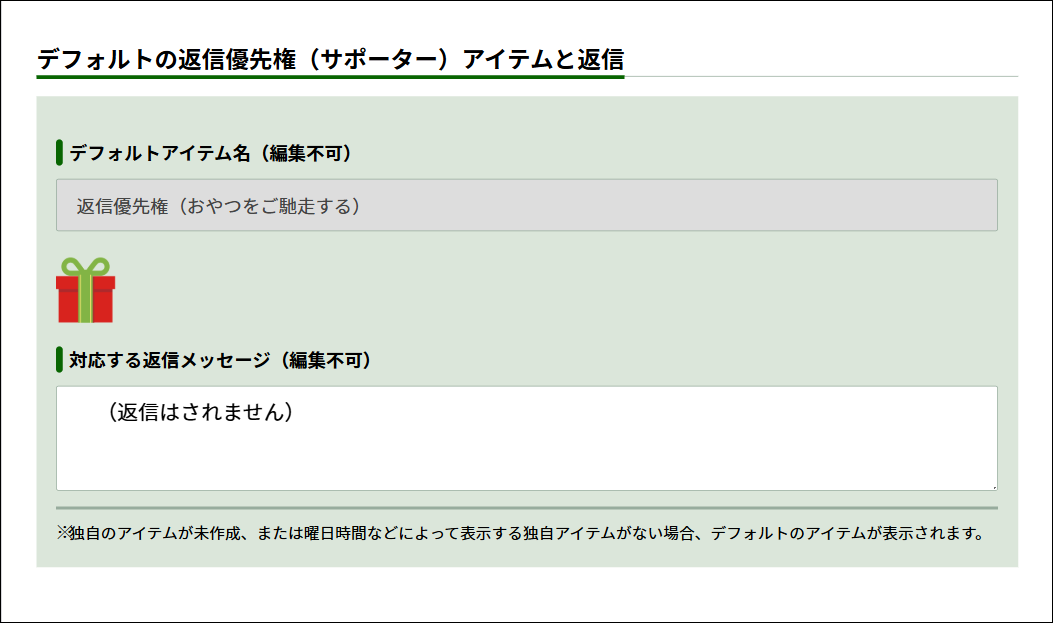
このデフォルト設定は変更することが出来ないため、ご自分のボットに合った独自アイテムを設定されたい場合は、「独自のアイテムと返信 新規作成」欄を設定してください。
※独自のアイテムが未作成、または曜日時間などによって表示する独自アイテムがない場合、デフォルトのアイテムが表示されます。
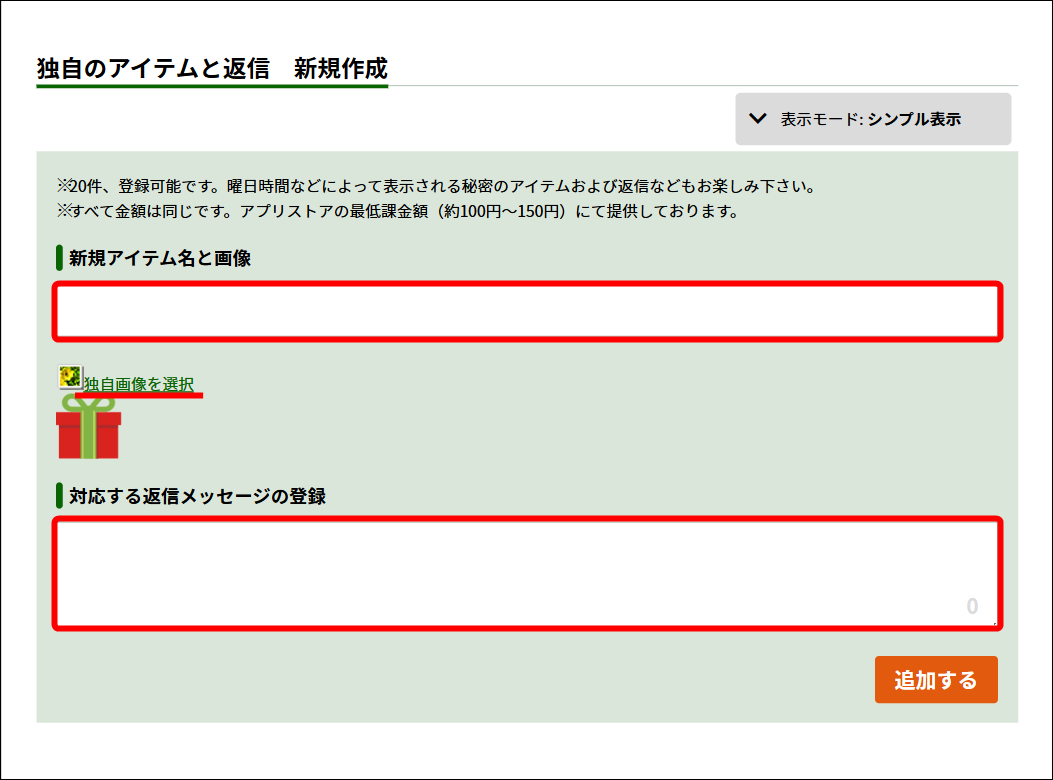
<独自のアイテムと返信 新規作成(シンプル表示)>
表示モードを「シンプル表示」に設定されている場合
・新規アイテム名
・アイテム名と一緒に表示する画像(デフォルトの場合表示となっている画像)
・返信優先権アイテムが購入された際に返信するメッセージ
の3種類を設定することが出来ます。
「上級者向け表示」に変更しますと、覚えるキオク数値や動作しない曜日・時間などをより細かく設定することが出来ますので、お好みに応じてご設定ください。
※表示条件を上手く活用すると、ごく一部の条件を満たすフォロワーさんにのみ、独自アイテムをレアアイテムとして表示することが出来ますが、表示条件を複数設定した場合、全ての条件を満たさないとアイテムが表示されませんので、表示条件を設定する時は充分にご注意ください。
ご自分のボットに合った独自のアイテムを用意して、フォロワーさんにプレゼント機能を楽しんでもらいましょう!
 画像の添付方法について
画像の添付方法についてBotbirdでは、ボットのプロフィール画像、つぶやき中に使用したい画像は、画像保存場所(ブログ)にアップロードして頂く必要があります。こちらの画像投稿方法をご確認頂き、ご利用ください。
ボットへの画像投稿方法
http://help.metabirds.net/e1464881.html
3)プレゼント購入履歴を確認しましょう
フォロアーさんが返信優先権アイテムを購入してくれた場合、「サポーター詳細設定」下部にある「履歴に購入履歴が表示されます。
購入履歴を確認してお礼を伝えたり、より楽しくボットが利用出来るよう、ぜひ履歴をご活用ください。

4)独自アイテムの編集・変更・削除をして調整しましょう
追加した独自アイテムは編集・削除をすることが出来ます。

・絞り込みワード
特定の文字を記入して「絞り込み表示」ボタンをクリックすると、特定の文字が文中に記入されているメッセージを下部に表示することが出来ます。
絞り込みを止めたい場合は、絞り込みワードを削除してから、再度絞り込み表示ボタンをクリックしてください。

プルダウンメニューをクリックすると「更新が新しい順、更新が古い順、作成が新しい順、作成が古い順、プレゼント名順、プレゼント名順(逆順)、返信あいうえお順、返信あいうえお順(逆順)、覚える「スキ」順、覚える「スキ」順(逆順)、覚える「キライ」順、覚える「キライ」順(逆順)」で追加済みメッセージを下部に表示することが出来ます。
 追加済みのメッセージを削除したい場合は?
追加済みのメッセージを削除したい場合は?追加済みメッセージの下部に「このメッセージを削除する」という項目が表示されています。
チェックボックスをチェックしてから更新ボタンをクリックしてください。クリックをするとメッセージが削除されます。
 優先権アイテム購入方法について
優先権アイテム購入方法についてアイテムを購入する側(フォロアー)は、Web上でビットキャッシュを利用して購入する必要があります。
詳しくはこちらをご覧ください。
返信優先権アイテム「サポーター」アイテム購入方法
http://help.metabirds.net/e1553357.html
--------------------
現在、こちらのコメント欄でのご質問・お問い合わせは受け付けておりません。
恐れ入りますが、ご利用に関する不明点などございましたら
問い合わせフォーム(https://metabirds.net/inquiry.php)より
お問い合わせくださいますようお願いいたします。
--------------------
| Botbirdヘルプ |
Botbirdヘルプトップ
| ボット設定(はじめに) |
ボット初期設定方法
ログイン・ログアウト方法
各メニューについて
機能アップ、各プランの案内
ボットの状態一覧
| 各種ボット作成方法 |
X(旧Twitter)botの作り方(基本無料)
Facebookメッセンジャー チャットボットの作り方(無料)
LINE チャットボットの作り方(無料)
Skypeチャットボットの作り方(無料)
Azure Bot Service(Bot Framework)接続方法
Telegramチャットボットの作り方(無料)
ChatGPT連動ボットの作り方
| ボット詳細設定 |
定期(ランダム)ボット
時報ボット
@返信ボット
キオク(好感度・ニックネーム)
タイムライン返信ボット
RSSボット
手動ボット
置き換えタグ一覧
X(旧Twitter)独自アプリ設定
ボット設定トップ
返信優先権アイテム
| 困った時は |
よくある質問
Posted by Botbird staff at 14:40│Comments(0)
│Botbird
置き換えタグマスターを目指せ:ChatGPTを使ったオリジナルボットを作ろう
X(旧Twitter)連携(API V2)の設定方法
X(旧Twitter) API:Developer accountの登録方法
ChatGPT連動機能の利用方法
お店や会社のAIチャットボットの作り方(SMALLBIZプラン)
LINE公式アカウント作成方法(FAQ&Tips)
X(旧Twitter)連携(API V2)の設定方法
X(旧Twitter) API:Developer accountの登録方法
ChatGPT連動機能の利用方法
お店や会社のAIチャットボットの作り方(SMALLBIZプラン)
LINE公式アカウント作成方法(FAQ&Tips)
※このブログではブログの持ち主が承認した後、コメントが反映される設定です。









